- Кому и зачем нужно отслеживать статистику во ВКонтакте
- Какие метрики существуют
- Как посмотреть статистику личной страницы, группы, рекламы
- Как выгрузить отчет
- Как анализировать данные
- Как улучшить статистику
- Коротко о главном
Социальная сеть «ВКонтакте» — самая большая площадка среди СМИ, на которой можно успешно продвигать любой бизнес. Функционал личных страниц и сообществ обширный и позволяет публиковать контент разного формата. Оценить популярность публикаций и оптимизировать контент-стратегию под целевую аудиторию поможет статистика ВК.
Читайте подробный гайд где смотреть и как анализировать статистику аккаунтов и групп ВК новой версии и как использовать ее данные для увеличения конверсий.
Кому и зачем нужно отслеживать статистику во ВКонтакте
Статистика ВК показывает популярность страницы или сообщества. В метриках можно увидеть характеристики подписчиков и реакции на контент.
Изучение статистических данных поможет выявить целевую аудиторию, время ее нахождения в соцсети и способы привлечения новых активных подписчиков.
Коммерческим аккаунтам и группам обязательно нужно следить за статистикой, чтобы понимать какой контент и как влияет на вовлеченность и продажи. На основании данных оптимизировать стратегию продвижения и создавать качественные рекламные объявления.
Какие метрики существуют
В метриках есть подробная информация о пользователях и записях, которая помогает увидеть реальную картину о том, кто смотрит и читает контент группы или страницы и как реагирует на предложенные посты.
Охват
Охват — это количество уникальных пользователей, просмотревших вашу запись.
Раздел «Охват» показывает, сколько людей посмотрели контент в ленте «Новостей», либо на стене вашего аккаунта/сообщества за определенный отрезок времени. Метрика отображает информацию по полу, возрасту, месту нахождения и видам устройств пользователей, с которого они смотрели ваши публикации: мобильные или десктопные.
Охваты бывают четырех видов:
- Полный.
- Охват подписчиков.
- Виральный.
- Рекламный.
Для личных страниц доступны полный охват и охват подписчиков.
В метрике сообщества помимо первых двух есть еще виральный охват, который дает численную информацию об уникальных пользователях ВК, не подписанных на группу, но также просмотревших записи.
Рекламный охват можно увидеть в рекламном кабинете ВК, в объявлениях, он показывает число уникальных пользователей, которым была показана рекламная запись.
Посещаемость
В разделе «Посещаемость» отражается аналитика уникальных посетителей, которые заходили на страницу или в группу. Автоматически выдается информация о среднесуточном и общем количестве посетителей за месяц. Дополнительно можно переключить настройки в графиках и посмотреть посещаемость за один день или неделю.
Как и в охвате, здесь представлены половозрастные характеристики, география, устройства, а также данные о количестве подписавшихся и отписавшихся пользователях. В группах есть информация об источниках переходов.
Активность
В разделе «Активность» собираются активные действия пользователей, которые связаны с контентом страницы или группы.
- Количество подписанных на уведомления о новых записях.
- Обратная связь. В личном аккаунте это реакции, комментарии и скрытия записей из ленты новостей, в группе те же данные и еще клики по кнопке действия и переход по ссылкам из блока «Информация о сообществе».
Дополнительные метрики для сообществ ВК
- Сообщения сообщества — количество уникальные пользователи, написавших сообщение.
- Записи — комплексная статистика по каждой единице контента сообщеста с охватами, реакциями и комментариями.
- Товары и услуги — метрики аналогичные записям, со своей статистикой по каждому товару или услуге группы.
- Отчеты — еженедельные сводные отчеты по основным показателям группы.
Рекламные метрики
- Показы — количество пользователей, которым было показано рекламное объявление на страницах «ВКонтакте».
- Переходы — количество переходов по рекламному объявлению. Это могут быть переходы по ссылкам и переходы в группу.
- CTR (Click Through Rate) — показывает процентное соотношение между переходами по ссылкам и показами объявления.
- eCPC (Effective Cost Per Click) — показывает среднюю стоимость перехода. Рассчитывается путем деления денежной суммы, вложенной в рекламное объявление, на число переходов.
Как посмотреть статистику личной страницы, группы, рекламы
Перейдем к практике и разберем, как войти в раздел «Статистика» в разных форматах ВК и посмотрим графики.
Личная страница
Сервис становится доступным после того, как у вас появятся 100 подписчиков. Подписчики — это люди, которые «постучались» к вам в друзья и автоматически подписались на ваши обновления.
Вход
В мобильной версии раздел «Статистика профиля» можно увидеть при нажатии на три кнопки вверху профиля. В выпадающем списке нужно нажать на строку раздела.
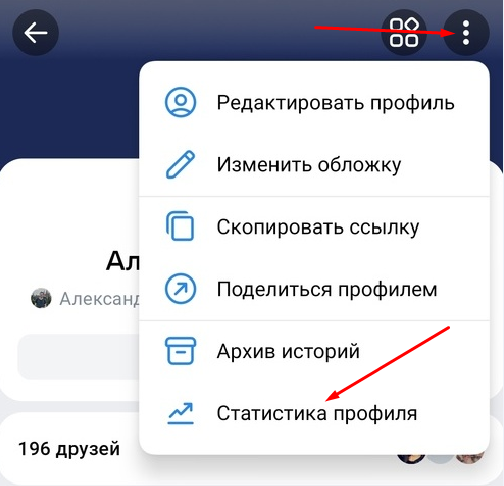
В новой десктопной версии ВК настройки переместились вправо и выпадают списком при наведении мышки на надпись «Еще» под обложкой профиля.
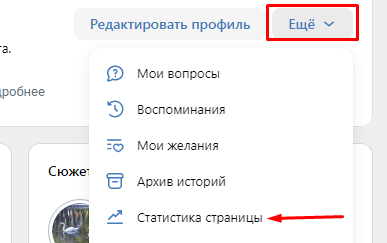
Детально рассмотрим статистику личной страницы на примере десктопной версии.
При переходе внутрь раздела вы увидите названия метрик.
По умолчанию первая метрика «Охват» и ее графики и диаграммы. Другие метрики можно посмотреть, кликнув по их названиям.
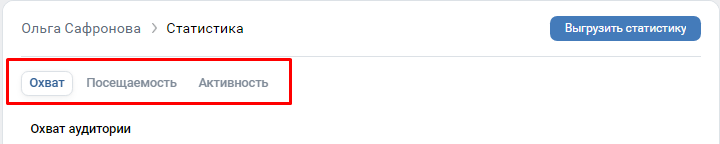
Графики подвижные. Чтобы посмотреть изменения по интересующему промежутку времени, нужно прижать левую кнопку мыши и двигать курсором по полотну графика. Для уплотнения просмотра данных нужно навести курсор мышки на график и крутить колесико на себя. Диаграммы также можно перевести в графики.
Охват
В «Охвате» вы увидите сколько людей и в какой день посмотрели записи личной страницы.
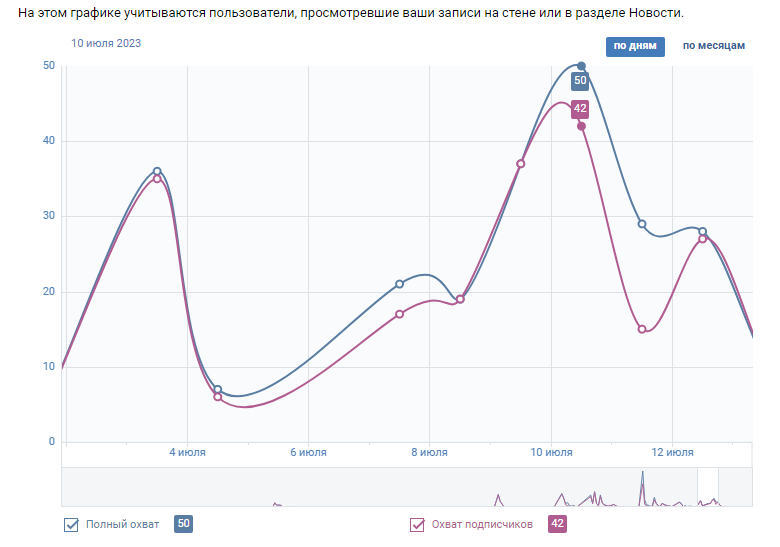
Под графиком охвата пользователей следуют диаграммы с информацией по полу, возрасту, географии и устройствам, с которых были совершены просмотры.
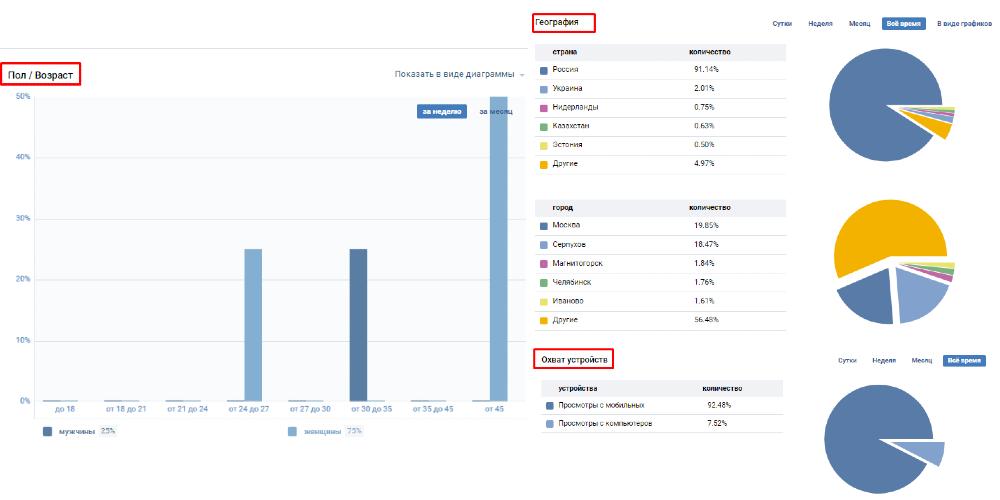
Посещаемость
В «Посещаемости» находятся сведения и среднесуточном и общем посещении страницы.

Также есть диаграммы с полом, возрастом и географией посетителей, как и в охвате. И есть отдельный график подписок и отписок.
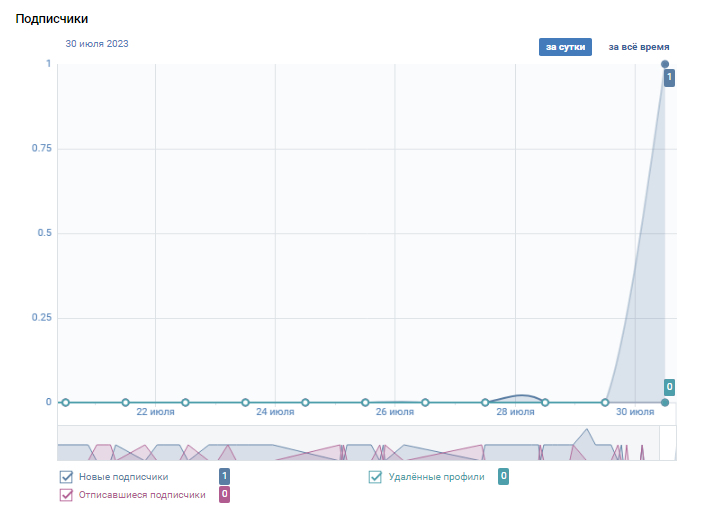
Активность
В «Активности» можно посмотреть количество пользователей, которые подписались на уведомления о новых записях владельца профиля.
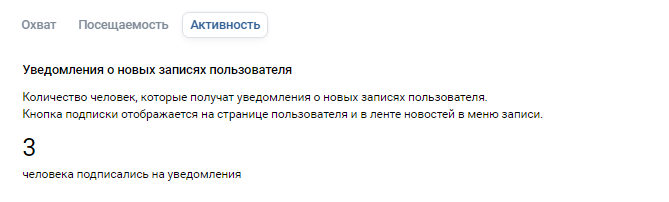
Далее идет график взаимодействий с контентом страницы. Учитываются реакции и комментарии не только подписчиков, но и тех, кто отреагировал на репост записи в другом аккаунте.
Показатель «Скрыли из новостей» сигнализирует о негативном восприятии материала и стоит этот факт учитывать при создании новых публикаций.
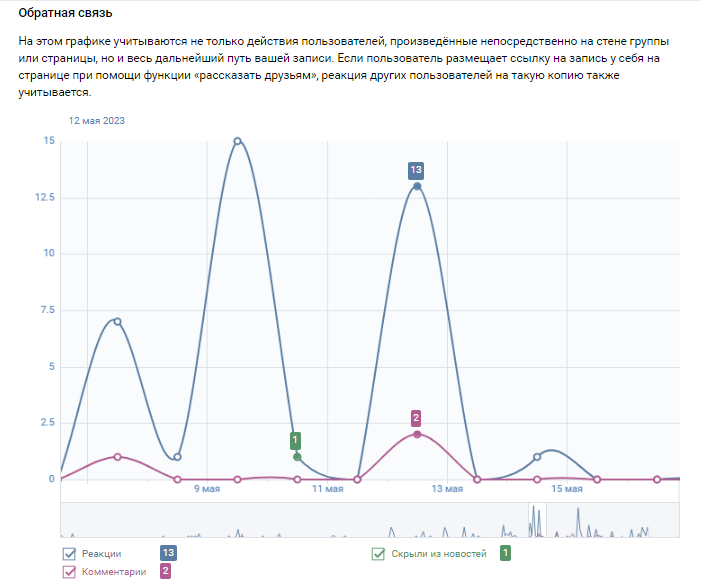
У личной страницы «Вконтакте» метрик всего три, но они дают полноценную картину развития аккаунта владельцем.
Статистика сообщества
Сообщества «Вконтакте» в основном используются для коммерческих целей и поэтому у них больше статистических данных, чем у личных страниц.
Рассмотрим статистику сообщества ВК
Вход
В мобильной версии сообщества нужно кликнуть по шестеренке в правом верхнем углу и выбрать из появившегося списка строку «Статистика». Данные сервиса будут доступны при скролле страницы вниз.
На браузерной версии раздел «Статистика» находится с правой стороны под шапкой сообщества. Видеть раздел могут только владелец группы и администраторы.
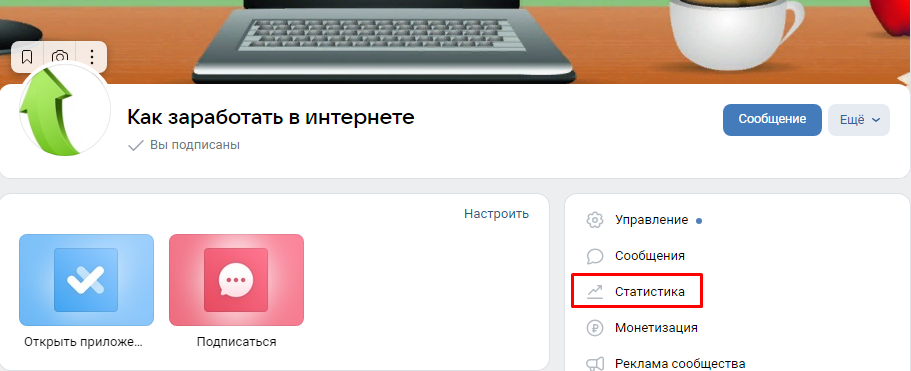
При переходе в интерфейс сервиса открывается обзор в виде карточек метрик. Обзор по умолчанию показывается за 7 дней, но его можно настроить под любые сроки.
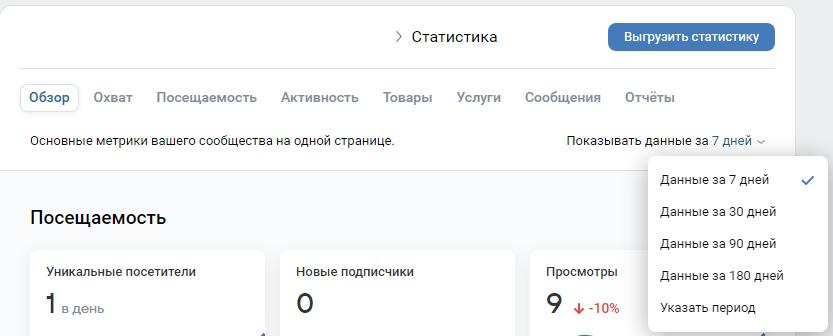
Карточки метрик кликабельные, можно сразу смотреть нужную информацию из обзора.
Мы пойдем пошагово и будем рассматривать метрики из верхнего меню.
Охват
В разделе «Охват» группы есть сведения о пользователях, просмотревших записи сообщества. Это и подписчики группы и другие люди, которые увидели посты в виде репостов у друзей на стене, либо ВК дал показы по интересам пользователям, не подписанным на группу.
При наличии рекламы на пост сообщества в графике появляется четвертая кривая, с данными по рекламному охвату записи.
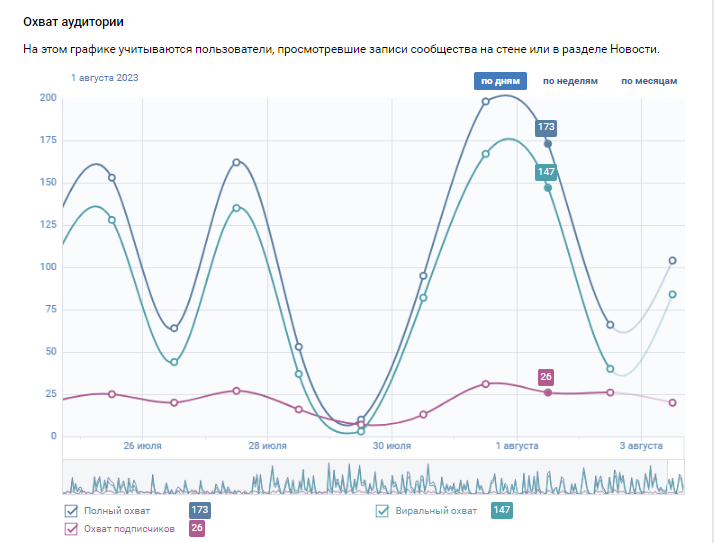
Далее идут пол, возраст, география и устройства и пункт с настройками доступа. При желании можно дать доступ всем желающим.
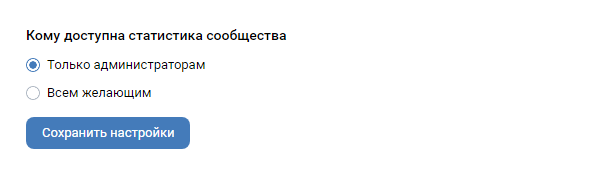
Посещаемость
В разделе «Посещаемость» главный график — это «Уникальные посетители и просмотры», показывающий количество уникальных посетителей группы.
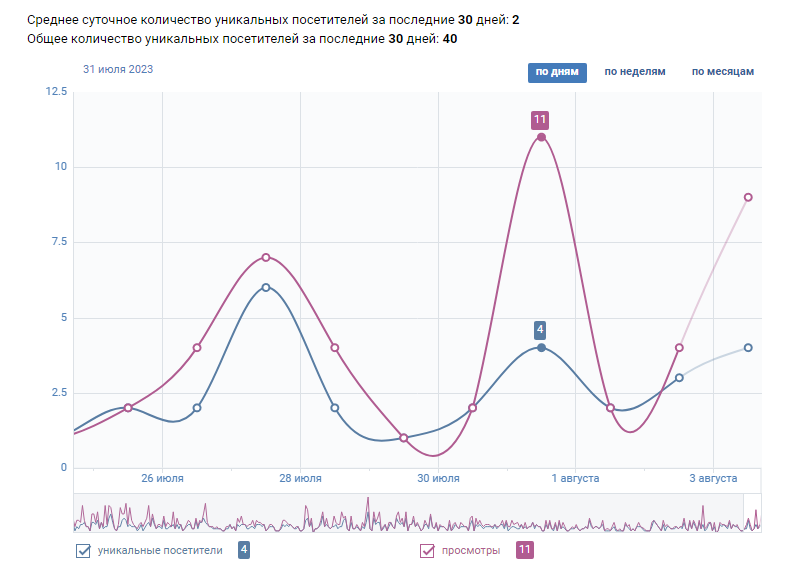
Следующие показатели — пол, возраст и география пользователей, которые посещали группу.
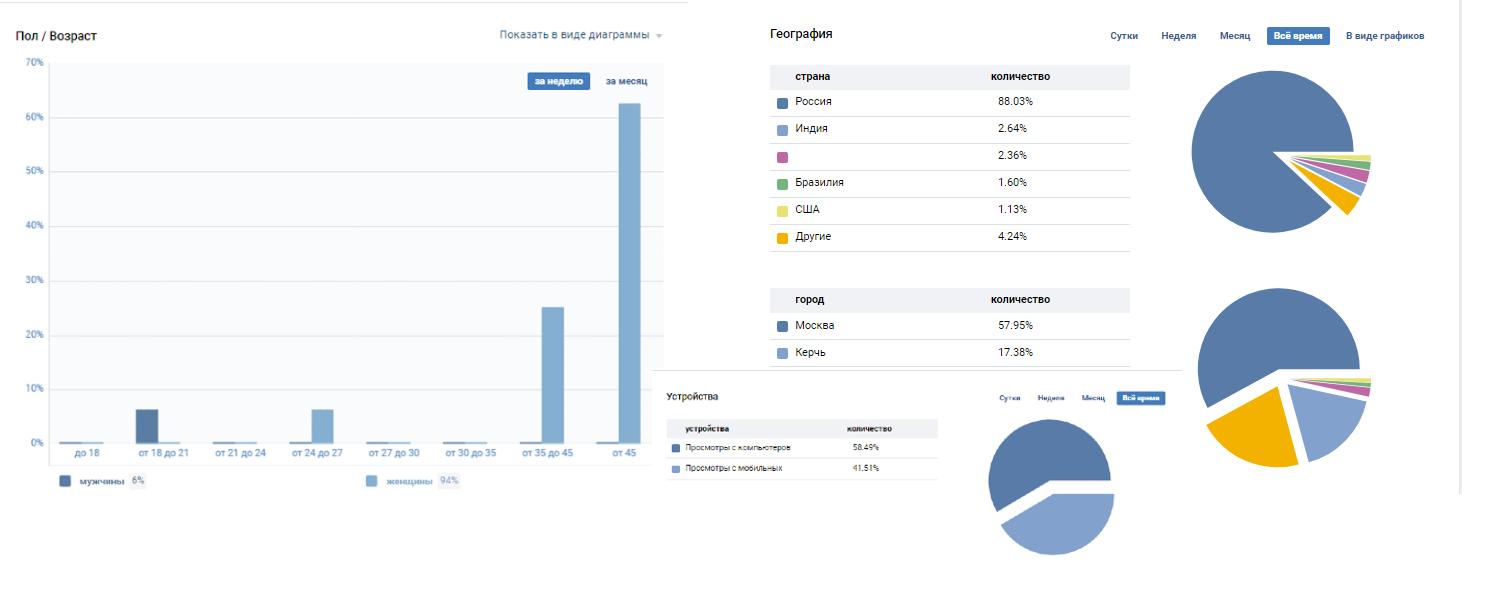
Особый интерес представляет пункт «Источники переходов». Здесь можно увидеть неожиданную информацию откуда в группу приходят люди. Часто переходы из других источников подсказывают новые каналы продвижения бизнеса.
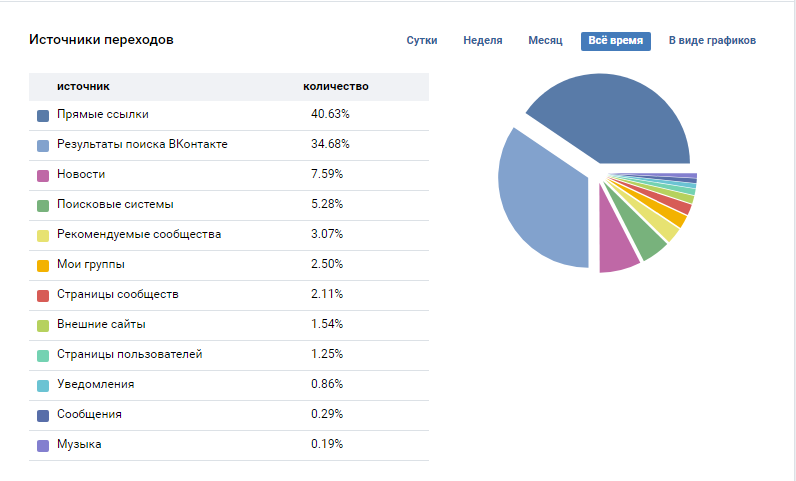
Следующий график показывает просмотры разделов группы. Это информация о том, что наиболее интересно посетителям.
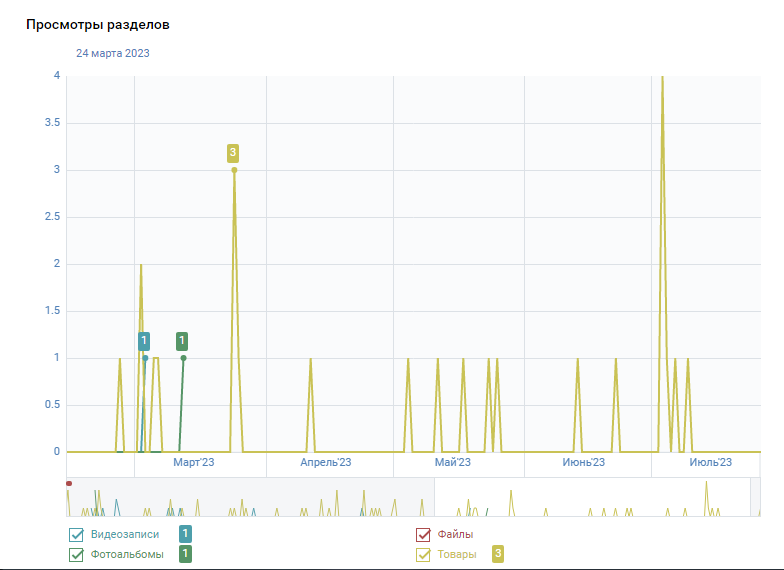
Последний график — «Приложения сообщества». Сейчас практически во всех сообществах подключены приложения. В сводном графике видна активность во всех приложениях сразу и по отдельности.
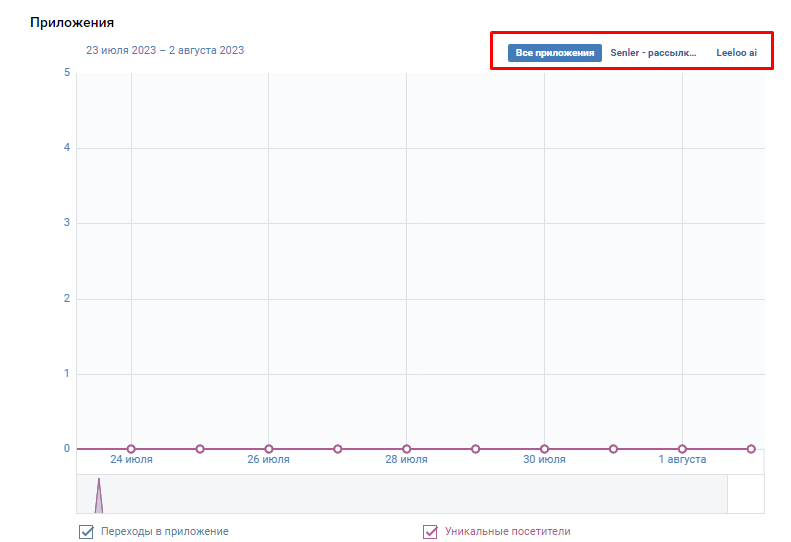
Активность
Раздел «Активность» показывает действия пользователей, которые показывают интерес к вашему бизнесу и самой группе. Активные действия пользователей помогают продвижению бренда и положительно оцениваются соцсетью.
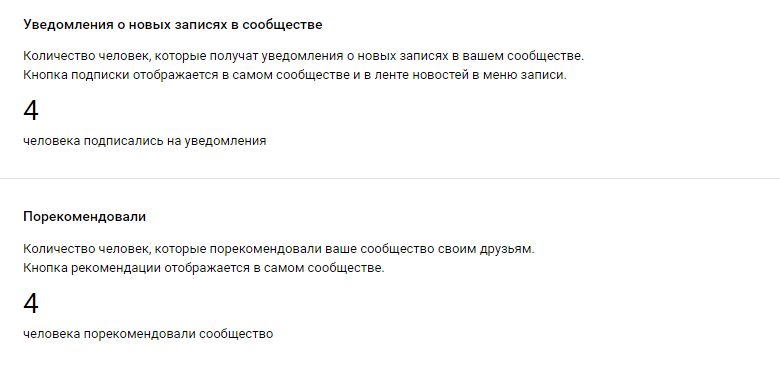
В подразделе «Обратная связь» можно посмотреть, насколько нравится или не нравится контент группы и реакции пользователей на него.
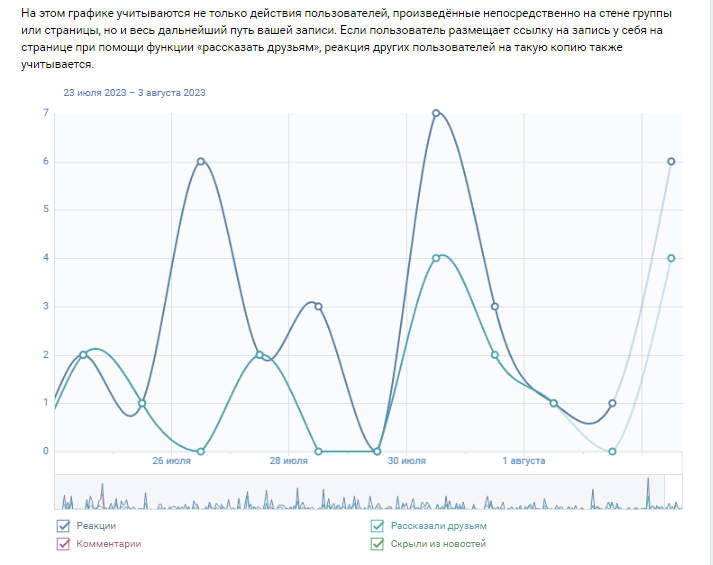
Во вкладке «Активность» есть графики других активных действий по разделам группы, если они включены:
- Активность по разделам группы.
- Нажатия на кнопку действий.
- Переходы по ссылкам из «Информация о сообществе».
Записи
В разделе «Записи» в сводный отчет собирается информация по охвату пользователей и их реакциям на записи сообщества. В разделе хранятся сведения о последних 150 записях. Обновление информации происходит каждые 10 минут.
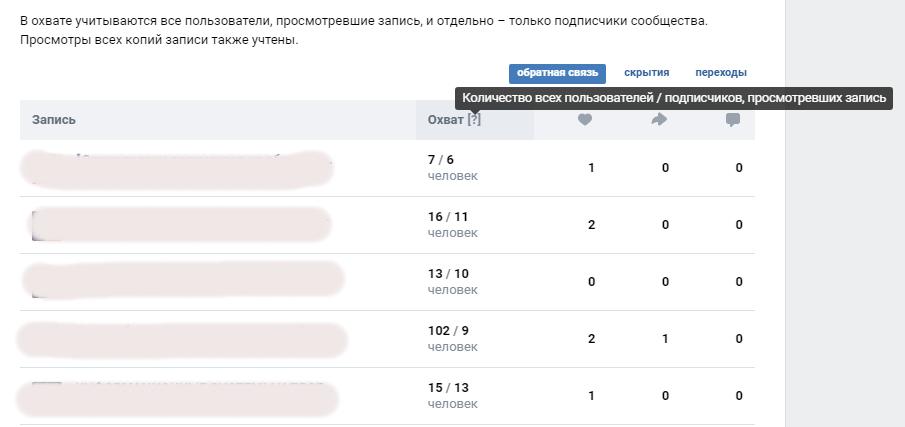
Отдельно можно посмотреть отчет в самой записи, на стене сообщества. Нужно кликнуть на три точки вверху поста и выбрать «Статистику» из появившегося списка. Перед вами откроется информация на текущий момент:
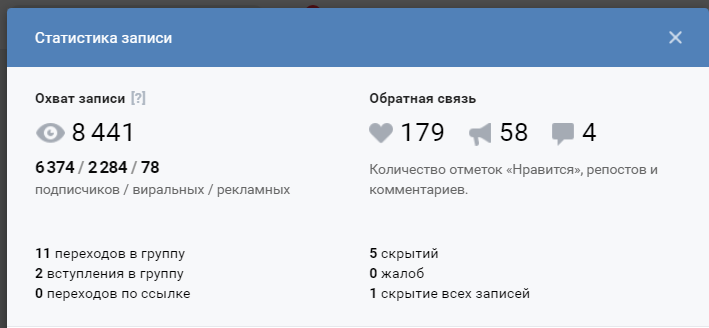
Товары и услуги
Разделы «Товары» и «Услуги» аналогичны друг другу и имеют внутренние подразделы, количество которых зависит от подключенных функций, таких как «Корзина» и «Оплата».
В стандартном виде разделы выглядят в виде таблиц с наименованием товара или услуги и информации по активности в каждой карточке.
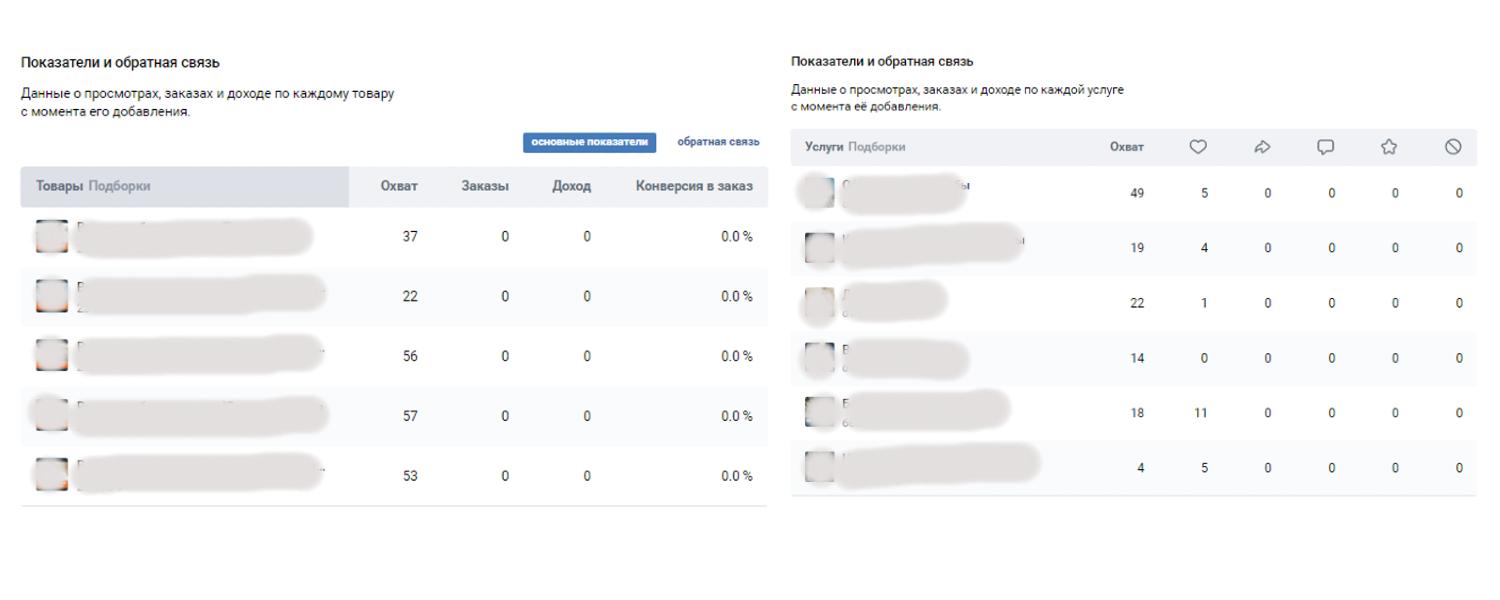
Подраздел «Источники переходов» показывает информацию откуда приходят пользователи. Даже при отсутствии активных действий со стороны владельца группы, сам ВК может продвигать товары или услуги, если считает их востребованными среди пользователей.
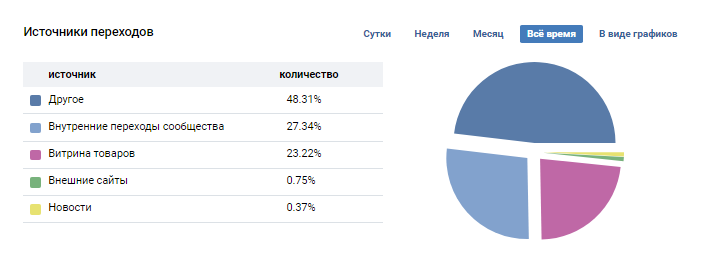
Отчеты
Раздел «Отчеты» показывает изменения в основных метриках статистики за последнюю неделю. Таблица создается на основании сравнений с предыдущей неделей.
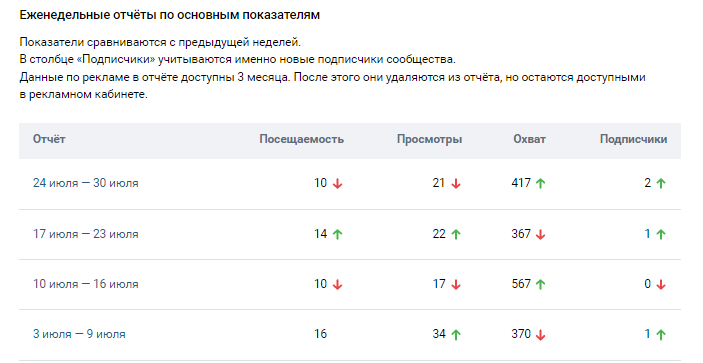
Чтобы увидеть детали конкретного отчета надо кликнуть по выбранной неделе. Откроется подробная информация с основными показателями, портретом подписчиков, полом, возрастом и источниками переходов за неделю.
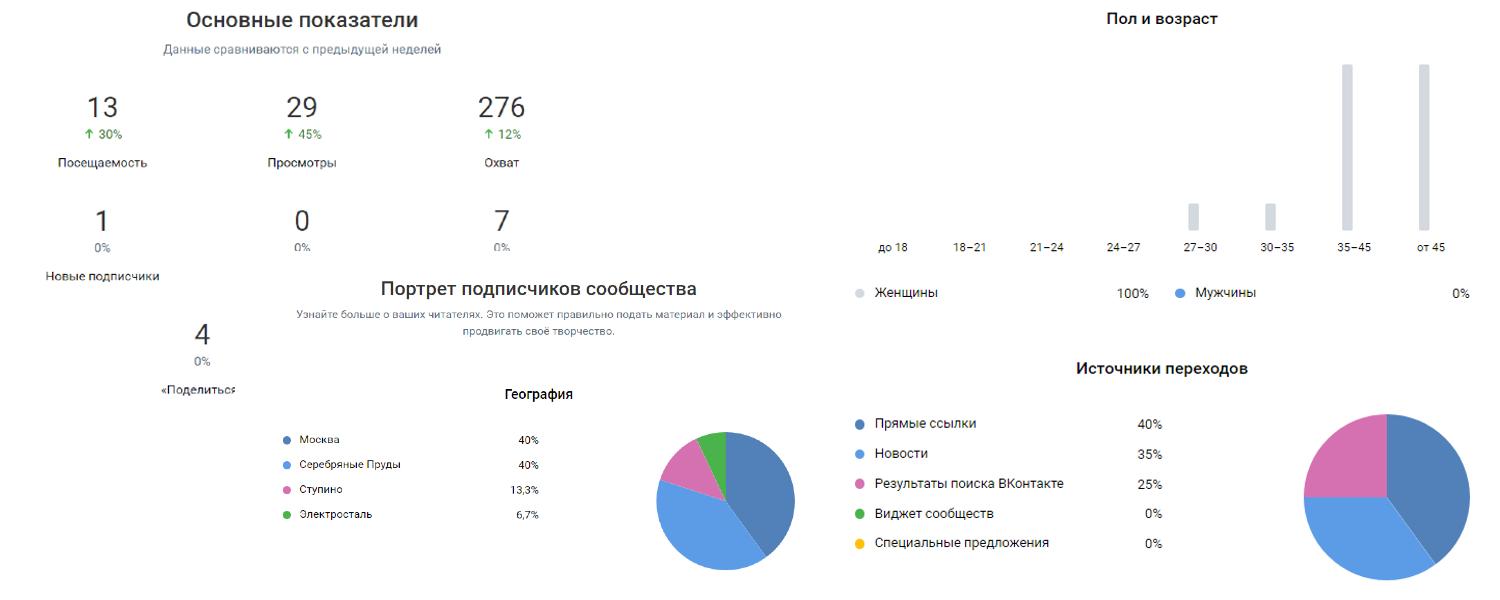
Статистика сообщества «Вконтакте» — полезный инструмент для проведения маркетингового исследования и создания стратегии развития бизнеса в интернете.
Статистика рекламы
Вход в рекламный кабинет находится в левой колонке интерфейса ВК.
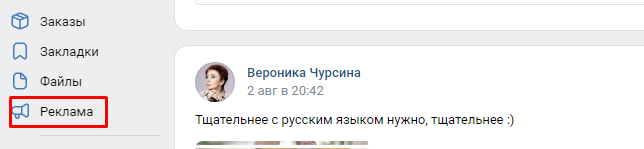
Если такого раздела нет, надо зарегистрироваться в VK Рекламе и посмотреть инструкции о создании первой рекламной кампании.
В работающем кабинете на первом экране находится информация о рекламных кампаниях.
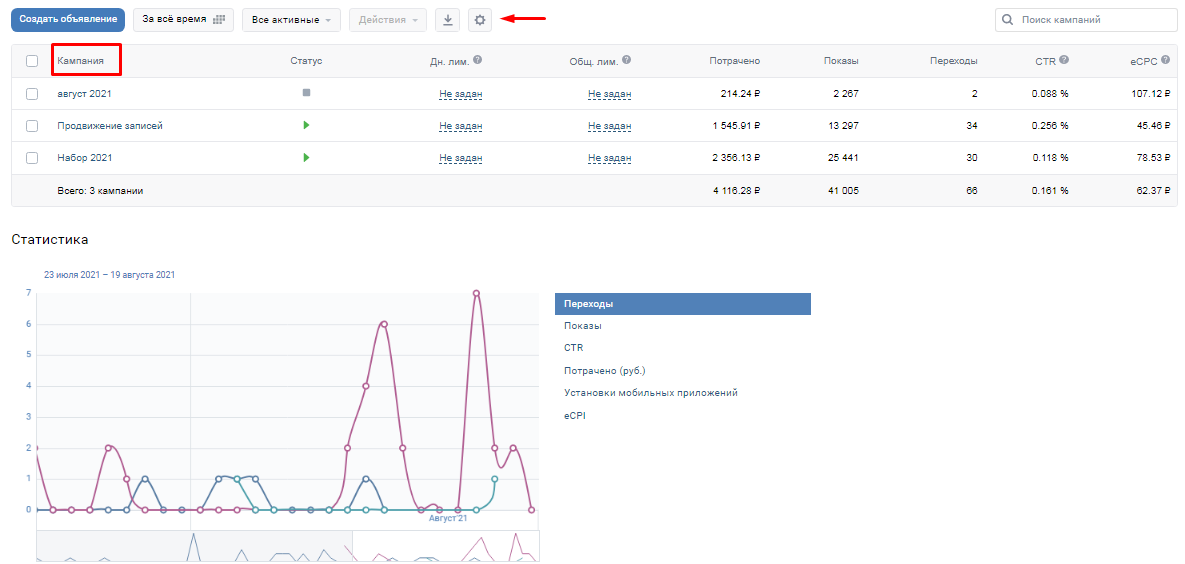
В таблице на уровне кампаний по умолчанию отображаются основные показатели: название и статус, дневной и общий лимиты, сумма потраченных средств, количество показов и переходов, показатели CTR и eCPC.
Кликнув по шестеренке над таблицей, вы откроете полный список метрик, из которых можно выбрать необходимые и добавить их в основную таблицу.
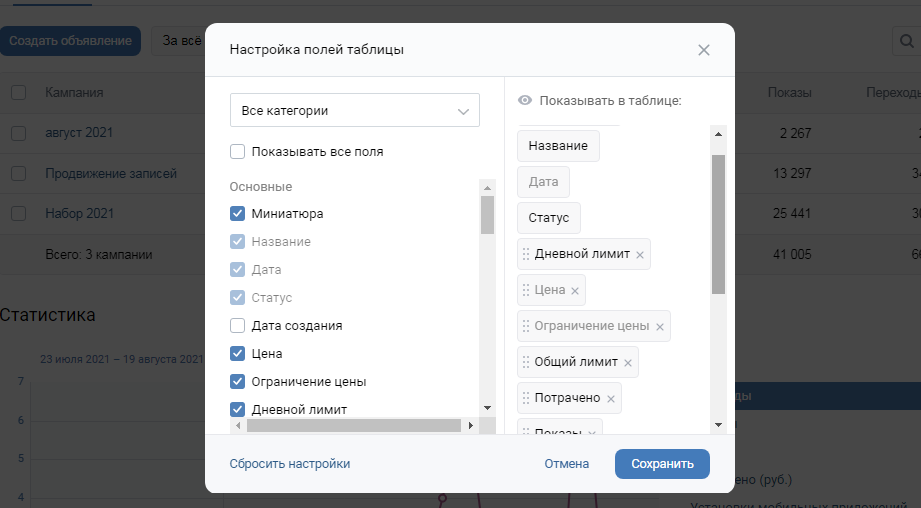
Таким же образом можно посмотреть и настроить статистику по отдельной рекламной кампании.
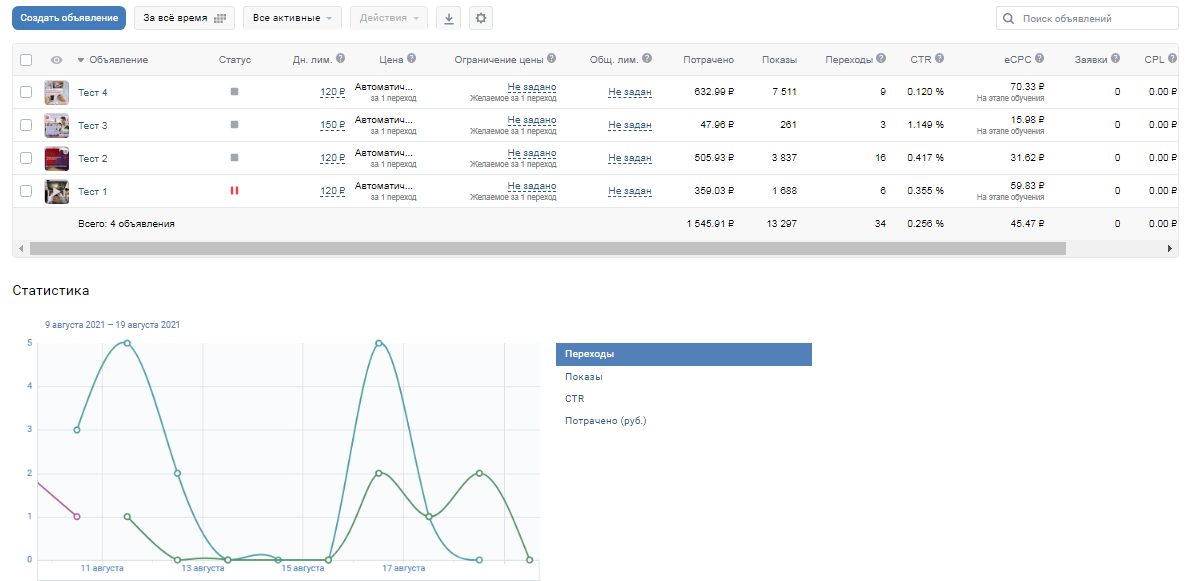
В подразделе «Подробная статистика» содержится информация о рекламной записи с охватом пользователей, просмотрами, переходами и скрытиями.
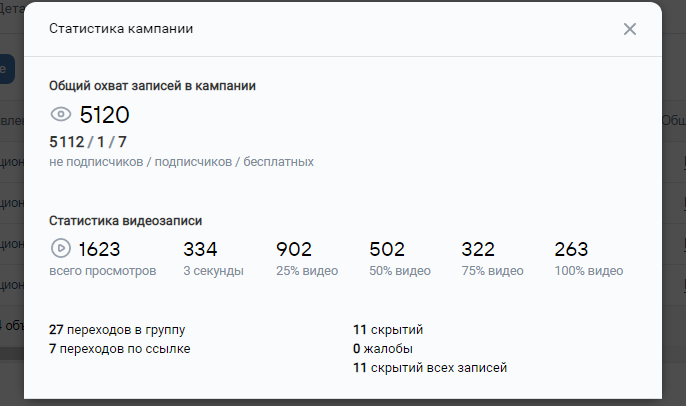
В объявлении также есть информация с рекламными параметрами и демографическими и географическими данными людей, которым показывается объявления.
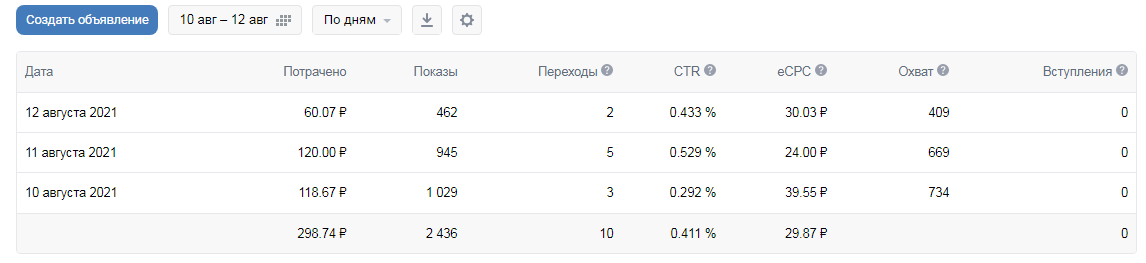
Подробная статистика рекламных кампаний помогает быстро увидеть динамику показателей и оперативно внести изменения.
Как выгрузить отчет
Для маркетинговых исследований удобно, когда вся информация находится в таблицах в одном месте. Организовать такую таблицу можно с помощью статистических отчетов, которые есть в рекламном кабинете, в сообществе и личной странице.
Отчет из рекламного кабинета
В левой колонке личного кабинета рекламодателя есть раздел «Статистика», внутри которого можно сформировать отчет для выгрузки на компьютер.
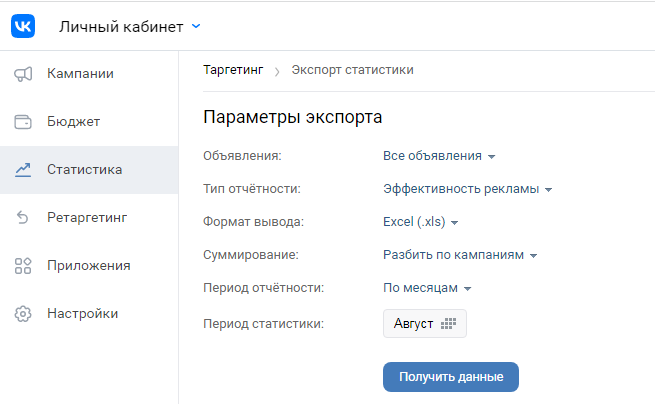
Для этого нужно выбрать параметры экспорта.
- В объявлениях: все объявления или записи сообщества.
- В типе отчетности: эффективность рекламы или демографические данные.
- Формат вывода: html, xls или csv.
- Суммирование: весь личный кабинет или разбить по кампаниям.
- Период отчетности: по дням, месяцам или за все время.
- Диапазон периода статистики.
В результате выбора параметров сформируется список кампаний, из которого нужно выбрать интересующую кампанию и поставить возле нее галку.
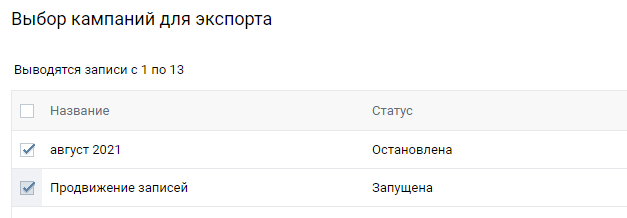
Все, отчет можно выгружать. Выгрузка займет какое-то время. Когда отчет будет готов, вы получите уведомление и ссылку на скачивание.
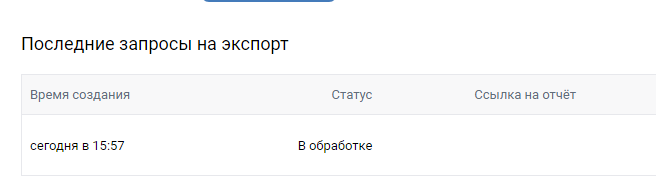
Отчет из статистики сообщества и личной страницы
Вверху раздела «Статистика» есть большая синяя кнопка, при нажатии на которую появляются параметры для создания отчета.
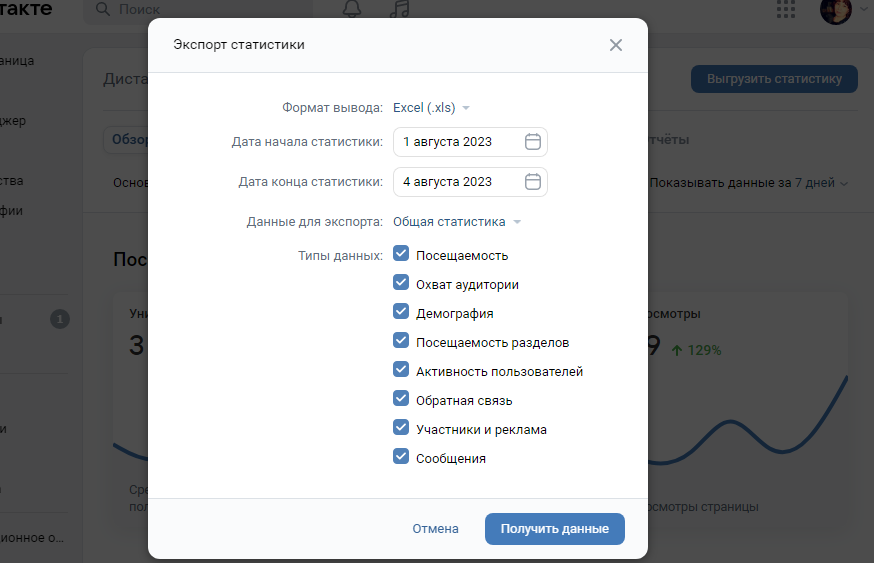
Перед заказом отчета нужно выбрать параметры:
- Формат вывода и период времени.
- В данных для экспорта выбрать "общую" либо "по категориям".
- Оставить галки в типах данных или убрать лишние.
Сформированный отчет можно скачать по кнопке «Получить данные» и сразу начать его изучение.
Как анализировать данные
Анализ показателей помогает выявить другие важные параметры.
Для личных страниц и сообществ:
- Ядро аудитории — пользователи, которые наиболее активны и постоянно реагируют на записи. Можно составить портрет клиента и использовать его в рекламе.
- Виральный охват в сообществе указывает на особо удачный пост, который приводит новых подписчиков. Можно делать больше таких постов.
- Количество реакции на запись помогают выявить интересы аудитории и дают новые темы для постинга.
- Негативные реакции. Количество скрытий подсказывают, что контент надо изменить.
- Конверсии: переходы на сайт, заказы, продажи. Откуда они идут.
Для рекламы:
- CPA – стоимость целевого действия;
- ROAS – окупаемость рекламы;
- ROMI – коэффициент возврата маркетинговых инвестиций;
- количество и цена конверсий;
- доход от рекламы.
Что можно посоветовать для анализа?
- Собирайте данные. Создавайте таблицы с колонками реакций пользователей на контент и переходы по ссылкам.
- Сравнивайте данные. Смотрите не только на рост подписчиков, но и на конверсии из постов, охват по дням, месяцам.
- Создавайте новый контент, который может увеличить охваты и привлечь новых подписчиков и покупателей. Анализируйте, что лучше «заходит».
Как улучшить статистику
На основании анализа данных можно сделать выводы по качеству контента и оптимизировать его под целевую аудиторию.
Личная страница
- Выбрать темы, которые хорошо откликаются у подписчиков и масштабировать их.
- Сделать пост-закреп с рассказом о себе, оформить профиль так, чтобы люди понимали с кем имеют дело.
- Публиковать материалы, когда ваших подписчиков много онлайн.
- Обязательно отвечать на комментарии и проявлять активность под постами друзей.
- Устраивать нетворкинги и обмены репостами с коллегами и друзьями.
Сообщество
Пользователь точно должен знать, что происходит в вашей группе.
- Сделайте ясное описание группы, поставьте кнопку сообщений или перехода в приложение под описанием.
- Максимально быстро отвечайте на сообщения.
- Товары и услуги ставьте на видном месте и делайте четкие описания к ним: что, сколько стоит и как заказать.
- Публикуйте не только продающие посты, но и развлекательные. Давайте полезные материалы по теме группы, вовлекайте подписчиков в дискуссии, поднимайте виральный охват.
Рекламные записи
- Определите приоритетную ЦА для вашего продукта и пишите рекламные объявления с расчетом на нее. Отсеивайте неплатежеспособную аудиторию, которая съедает бюджет.
- Меняйте креативы, если видите, что конверсии падают.
- Пробуйте look-alike аудитории для масштабирования рекламы.
- Анализируйте отчеты, чтобы понять, какие объявления приносят лиды, а какие нужно останавливать.
Коротко о главном
- Статистика «Вконтакте» — подробная и понятная в изучении.
- Метрики сервиса дают информацию об эффективности записей и активных пользователях, которые их смотрят.
- На основании статистических данных можно выявить популярный контент, который приносит лиды, и масштабировать его.
- В рекламе статистика помогает определить самые конверсионные объявления и оптимизировать бюджет.



.jpg)

.jpg)
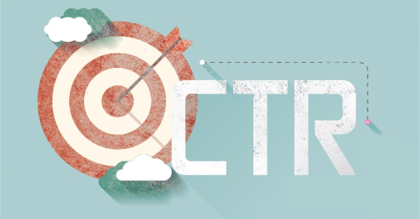
.jpg)



.png)

.png)
.png)
